火狐浏览器怎么设置隐私保护?火狐浏览器的操作界面非常简单,所有功能都一目了然,用户可以根据自己遇到的情况选择合适的工具进行问题处理,在这里我们还可启用浏览器隐私功能进行信息防护,但很多用户都不知道怎么才能在电脑中开启浏览器隐私功能,因此浏览器之家小编特意为你们带来了最新的火狐浏览器快速启用浏览器隐私保护功能教程。

火狐浏览器快速启用浏览器隐私保护功能教程
1、首先打开火狐浏览器找到菜单。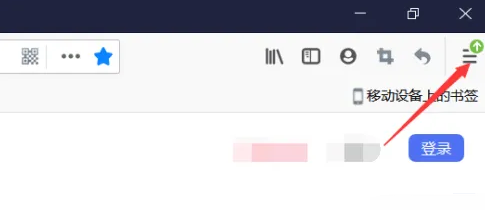
2、找到选项。
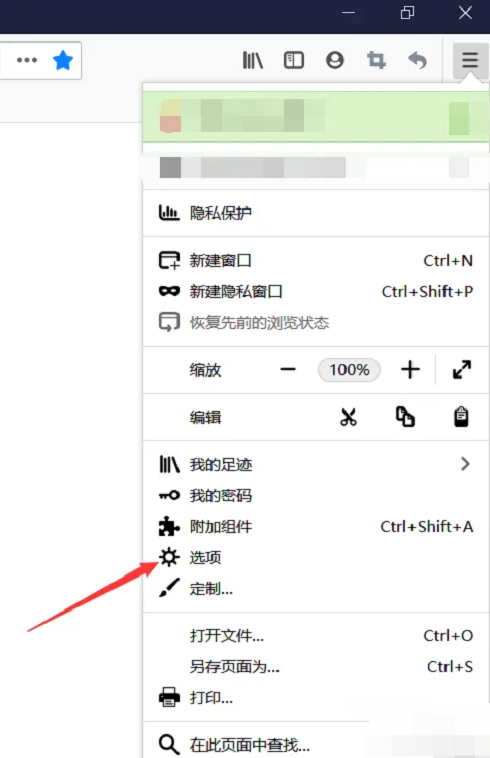
3、左侧找到隐私与安全。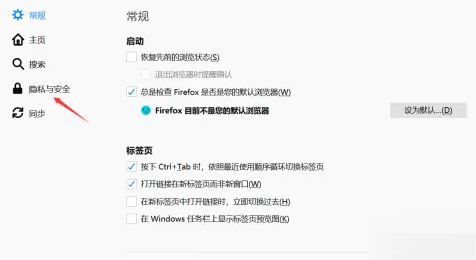
4、右侧找到浏览器隐私。
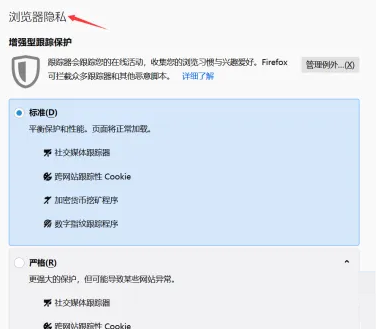
5、下方可以查看不同类型的保护措施。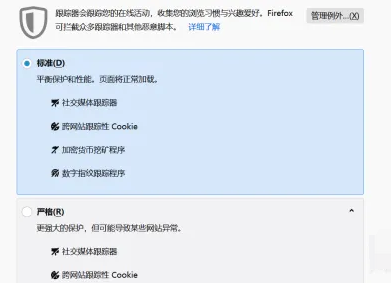
6、也可以进行自定义设置。
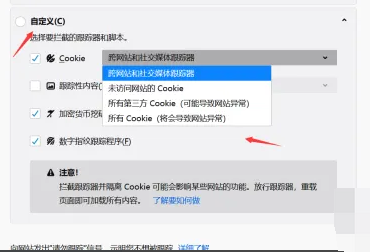
7、设置需要重新载入标签才能成功。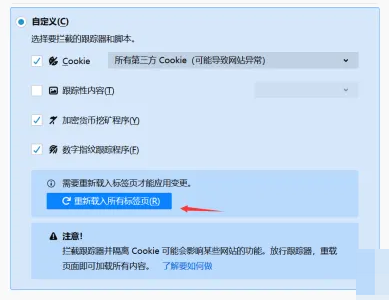
以上就是小编今天为你们带来的关于火狐浏览器怎么设置隐私保护-火狐浏览器快速启用浏览器隐私保护功能教程,想获取更多精彩内容请前往浏览器之家。















